本文由東北亞(大連)人才服務有限公司韓東鵬老師供稿
導師個人創客空間:http://www.i3done.com/u/58188616
3D打印推動了中小學的創新創客新教育,并在推廣中引起學校,老師,同學的大力追捧,3DOne這個專門針對中小學開發的建模軟件起到了關鍵性的作用,總的來說這款軟件對于中簡模型的制作非常便捷,是同學們將想法轉變為實物的有力工具,這里我們就一個簡單的案例來說明下使用3DOne來實現同一個模型不同思路建模的方法。
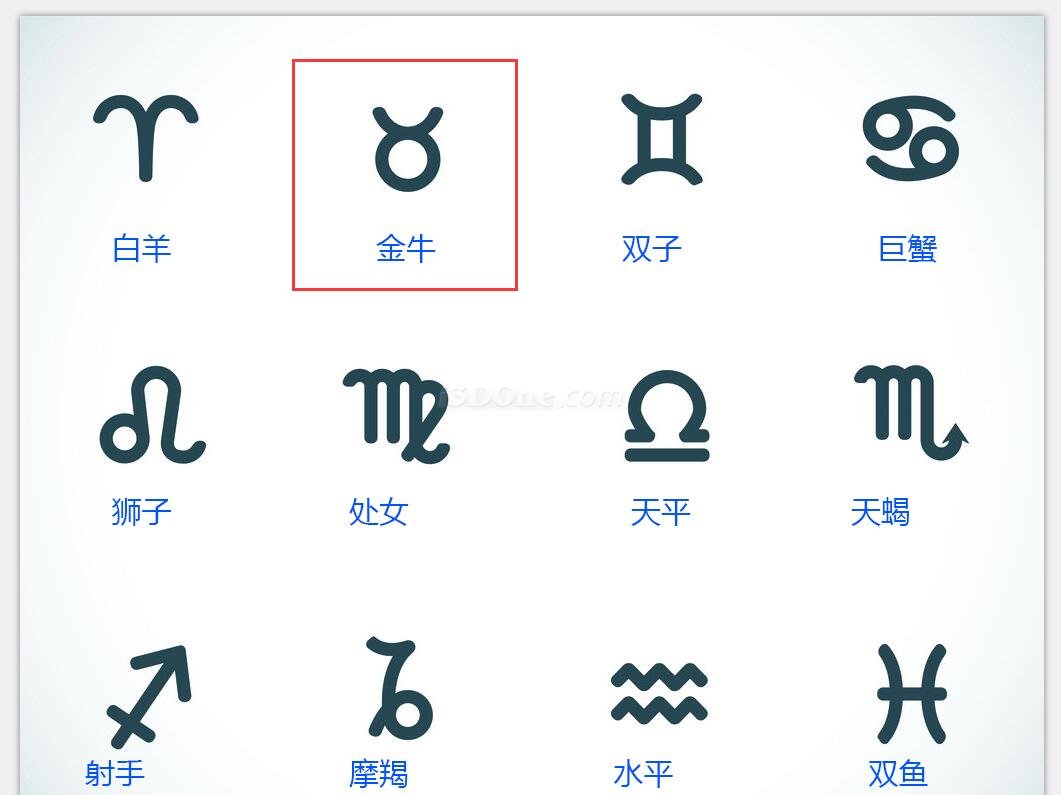
在這里我們將選用金牛座作為講解案例,使用兩種思路進行制作,首先介紹第一種思路:
一、從無到有制圖型
建模第一步:觀察模型形狀組成
在制作模型的時候 我們首先要觀察模型的整體形狀, 通過觀察我們可以得到金牛座是由一個大的半圓和一個圓環組合,這樣就能確定建模的一個基本思路了。
建模第二步:分解圖形制作
(一)制作上半部分——半圓
在3DOne里如何制作一個半圓呢?這里也為大家提供兩種思路:
1.1 通過草圖繪制 中的圓弧制作
中的圓弧制作 (當然你也可以選擇通過點繪制
(當然你也可以選擇通過點繪制 來繪制)
來繪制)
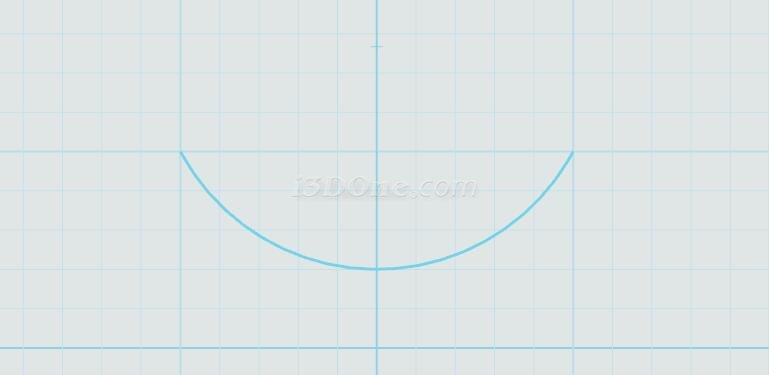
這是我們得到的第一個半弧
1.2 運用草圖編輯里 的偏移曲線
的偏移曲線 來制作(當然同樣可以用通過點繪制來制作)
來制作(當然同樣可以用通過點繪制來制作)
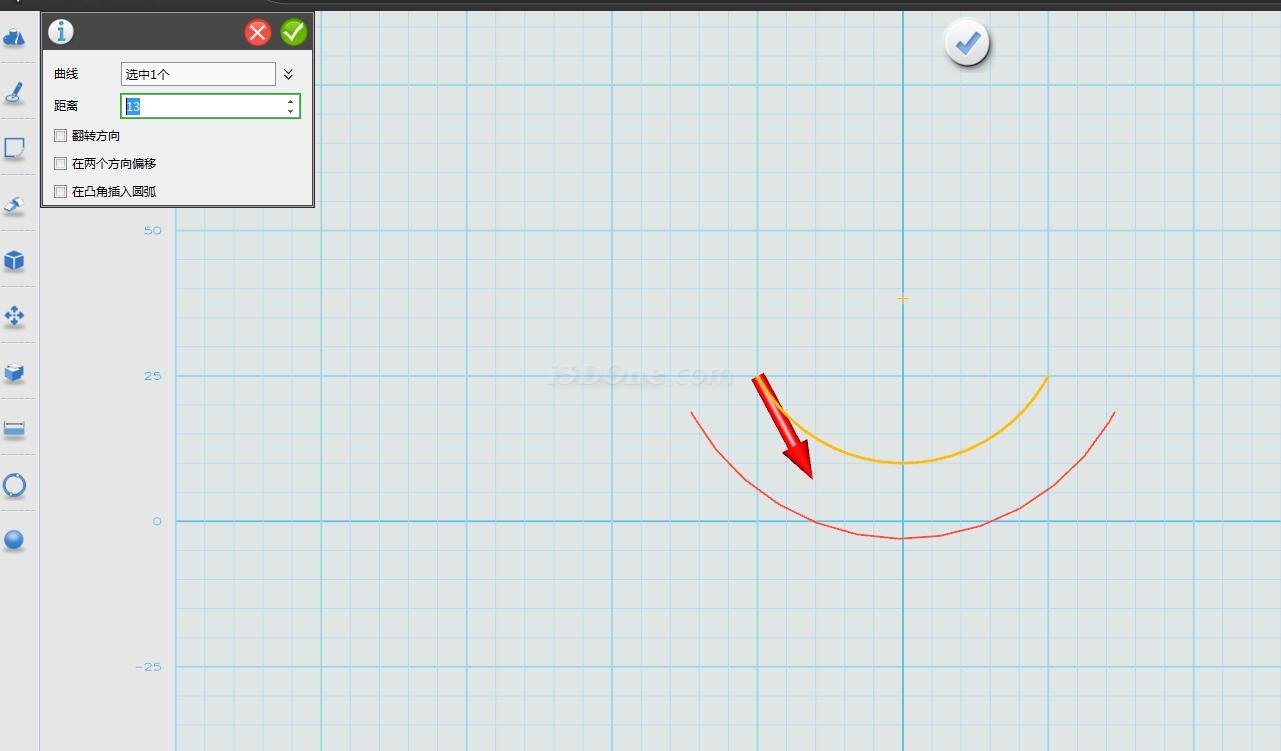
1.3這樣再用直線 把兩條曲線連接,通過擠出得到我們想要的半弧
把兩條曲線連接,通過擠出得到我們想要的半弧
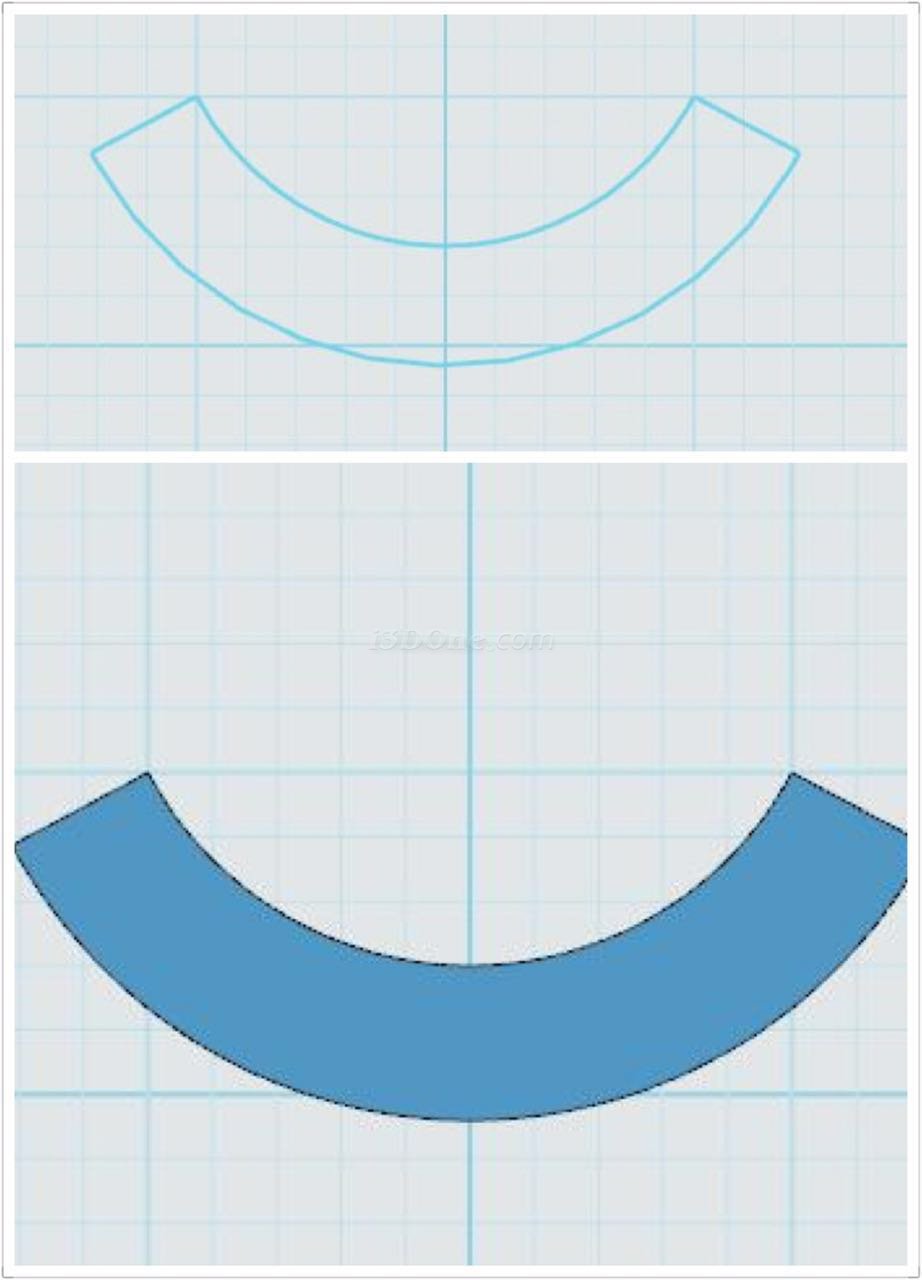
我們來用第二種方法來制作半弧
2.1同樣我們畫一個弧線,新建一個矩形,注意這時候我們矩形的坐標要與曲線是垂直關系
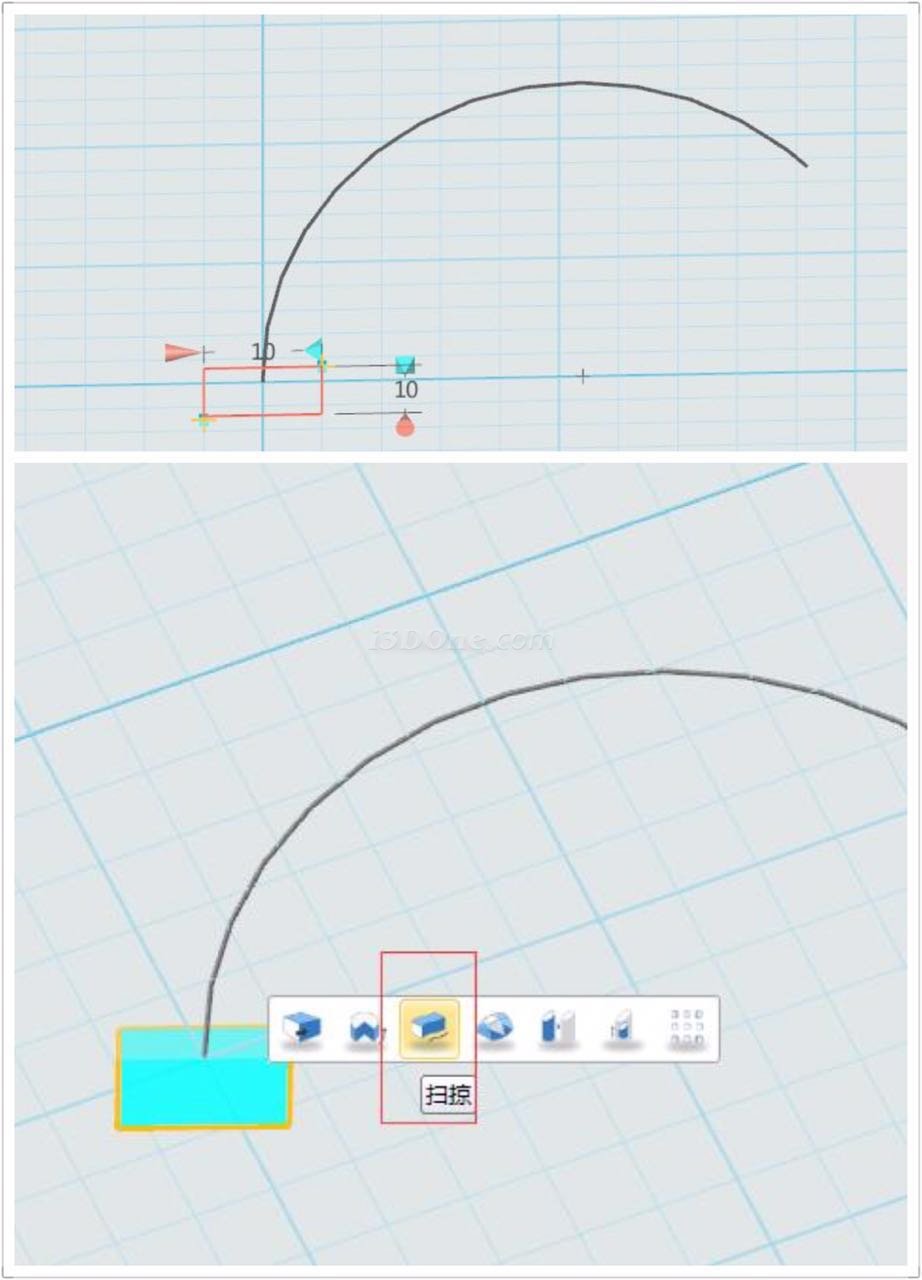
2.2我們用掃掠再沿著曲線算出弧線,最終畫出半弧
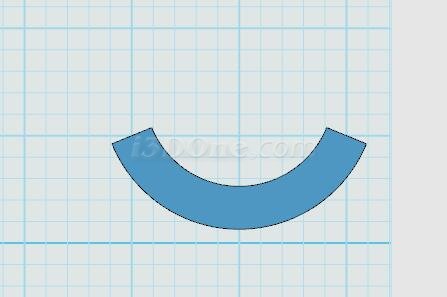
(二)第二部分——圓環
我們回到制作半弧的制作步驟,用草圖繪制的圓形 命令,畫出同心圓。(圓心位置一樣,半徑不一樣)
命令,畫出同心圓。(圓心位置一樣,半徑不一樣)
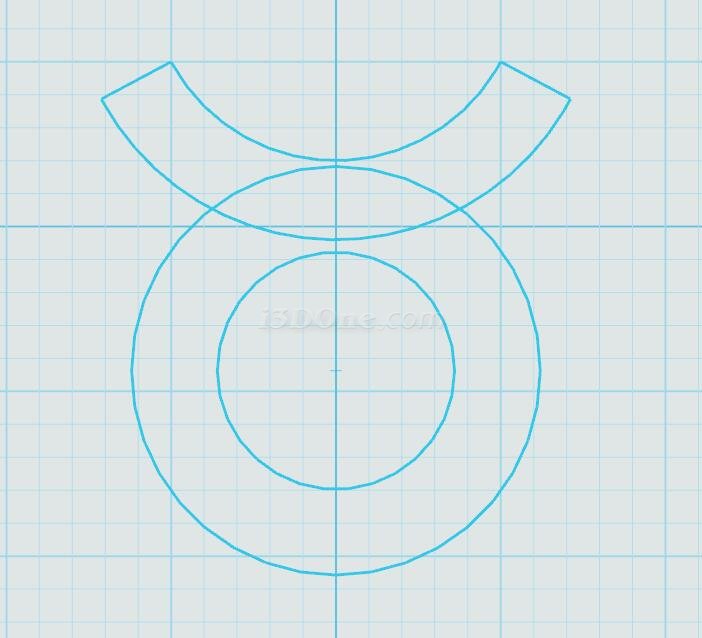
用草圖編輯 的單擊修剪
的單擊修剪 把多余的地方剪去。
把多余的地方剪去。
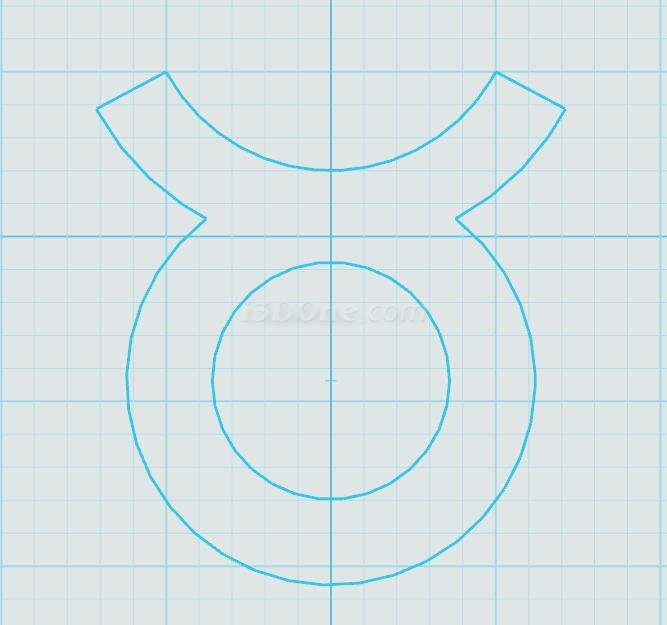
然后我們執行拉伸操作,再對半圓的邊進行圓角處理。得到我們最后想要的效果。
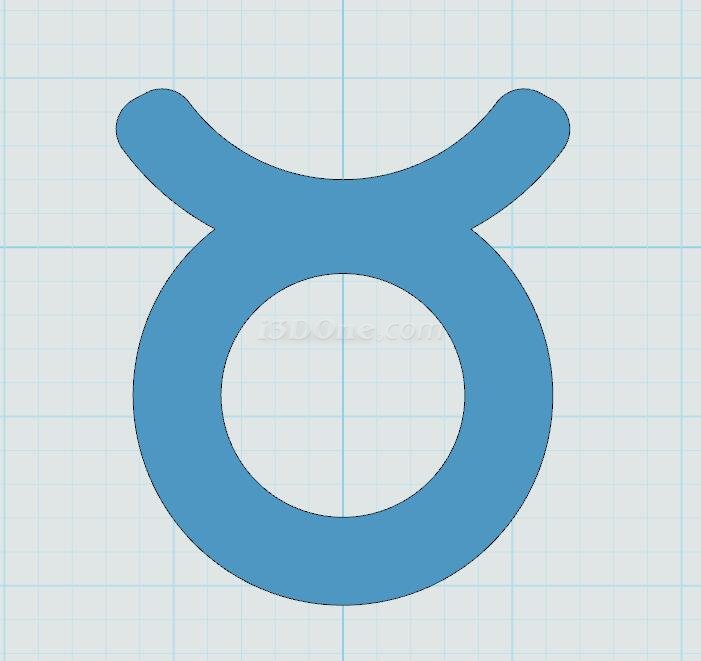
接下來介紹第二個制作思路,用另一種方法來做這個模型。
二、PS導圖型
我們用PS把金牛座的圖標剪裁出來

然后在軟件里點擊草圖繪制 點擊矩形
點擊矩形 ,關閉彈出的屬性窗口。點擊右上角3DOne圖標,選擇導入我們剪切的圖片。這時候我們就得到了一個金牛座的曲線,點擊確定。
,關閉彈出的屬性窗口。點擊右上角3DOne圖標,選擇導入我們剪切的圖片。這時候我們就得到了一個金牛座的曲線,點擊確定。
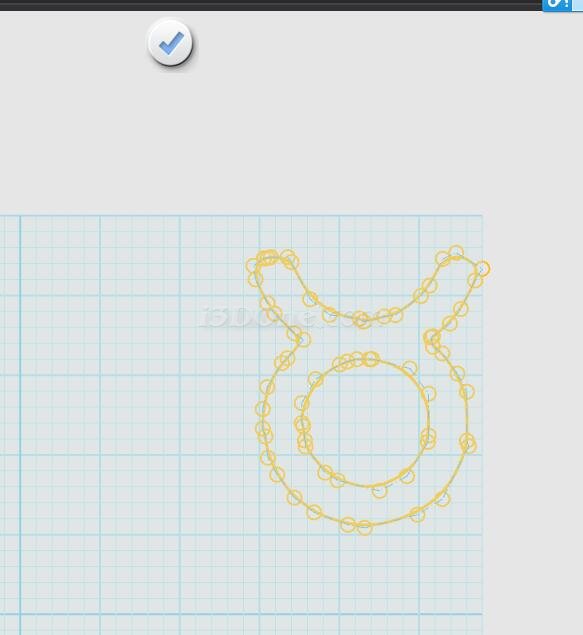
接下來我們拉伸下就得到了想要的模型
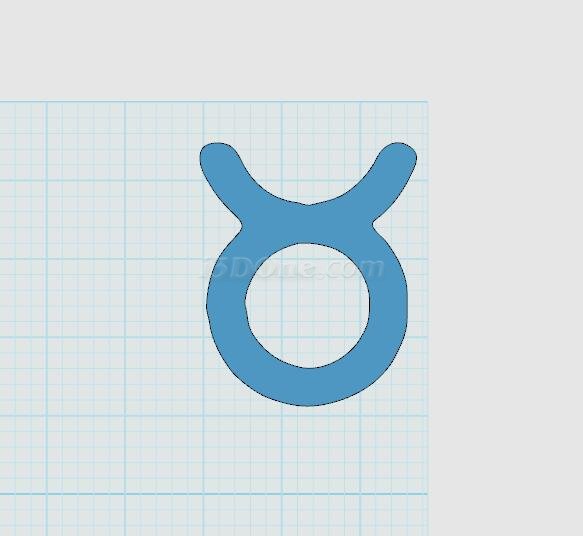
兩種制作思路,第一種屬于常規思路,對于制作者而言,需要通過分析來決定制作步驟,既鍛煉了操作熟練度,也鍛煉了邏輯和建圖思維。而相比來說,PS導圖雖然便捷,但卻存在一定問題:
制作局限性:
經由PS導入的圖片最好是白底,純色圖案,且像素較高的圖片原型
制作效果:
由PS導入的曲線模型邊緣圓滑度不夠
這里僅就這個簡單的模型,來展示下3DOne軟件的操作性,大家在不斷操作增強熟練性的同時,也可以試用不同思路來制作模型,樂趣更多哦~
歡迎聯系韓老師13942000263進行更多3D打印和3DOne使用方面的經驗分享和交流
·數字化轉型正當時!中望+博超全國產電力行業解決方案助力行業創新發展2025-03-27
·中望隆迪落戶上海,開啟中國工業軟件產業升級新征程2025-03-25
·中望軟件2025經銷商大會圓滿召開,共繪工軟生態新藍圖2025-03-17
·中望CAx一體化技術研討會:助力四川工業,加速數字化轉型2024-09-20
·中望與江蘇省院達成戰略合作:以國產化方案助力建筑設計行業數字化升級2024-09-20
·中望在寧波舉辦CAx一體化技術研討會,助推浙江工業可持續創新2024-08-23
·聚焦區域發展獨特性,中望CAx一體化技術為貴州智能制造提供新動力2024-08-23
·ZWorld2024中望全球生態大會即將啟幕,誠邀您共襄盛舉2024-08-21
·玩趣3D:如何應用中望3D,快速設計基站天線傳動螺桿?2022-02-10
·趣玩3D:使用中望3D設計車頂帳篷,為戶外休閑增添新裝備2021-11-25
·現代與歷史的碰撞:阿根廷學生應用中望3D,技術重現達·芬奇“飛碟”坦克原型2021-09-26
·我的珠寶人生:西班牙設計師用中望3D設計華美珠寶2021-09-26
·9個小妙招,切換至中望CAD竟可以如此順暢快速 2021-09-06
·原來插頭是這樣設計的,看完你學會了嗎?2021-09-06
·玩趣3D:如何巧用中望3D 2022新功能,設計專屬相機?2021-08-10
·如何使用中望3D 2022的CAM方案加工塑膠模具2021-06-24
·CAD智能批量打印功能如何識別圖框大小?2024-05-14
·圖層管理器中關閉圖層與凍結圖層的區別2018-09-06
·修改CAD文字特性的方法2021-11-05
·CAD中圖紙比例不一致,該如何調整使比例一致2019-06-14
·HELIX命令在CAD中怎么用?2020-02-17
·CAD的MA命令要做如何使用2021-09-24
·實現CAD全屏顯示的快捷方式2021-04-23
·CAD標注角度有什么技巧?2020-03-18

